dr.fone app for Android
Recover deleted data directly from Android devices.

Rooten komt met veel voordelen, zowel goede als slechte. Rooten helpt het volledige potentieel van je apparaat eruit te halen. Dit wordt handmatig gedaan aan het systeem, zodat je verschillende aspecten van je apparaat binnen het systeem kunt manipuleren en wijzigen. Deze wijzigingen worden direct gedaan op het besturingssysteem, dat is het systeem, waarmee het alleen toegankelijk is voor degene die het apparaat heeft geroot. Dit wordt gedaan op een ervaren en professioneel niveau, wees dus voorzichtig dat je je Samsung Galaxy S5 niet in een steen verandert, jailbreakt of volledig uitschakelt. Rooten van een Samsung Galaxy S5 betekent dat je het apparaat Supergebruiker mogelijkheden geeft en door dit te doen, wordt je Supergebruiker.
Het rooten van een apparaat geeft je supergebruiker privileges. De gebruiker krijgt toegang tot meer functies en operaties. Rooten wordt soms ook “ontgrendelen van een versteende telefoon” of “jailbreaken” genoemd. Er zijn verschillende stappen die je moet overwegen voordat je beslist je Samsung Galaxy S5 te rooten;
Back-up- Maak een back-up van je Samsung Galaxy S5 voor je met rooten begint. Als men een root uitvoert dan worden alle data op het apparaat gewist, daarom is het goed een back-up van al je data te maken, of op je PC of een andere plek waar je veilig je data kunt opslaan.
Energie- Controleer dat je Samsung Galaxy S5 genoeg batterijvermogen heeft. Een laag batterijvermogen bij het utivoeren van een root kan het proces onderbreken en je apparaat laten verstenen. Het is raadzaam het tenminste voor 85% op te laden.
Apparaat Model informatie- Het is aan te bevelen eerst het model van je apparaat te controleren zodat er geen complicaties ontstaan bij het root proces. Dit is speciaal van belang als je een verkeerd bestand flasht of bestanden probeert te installeren die niet compatibel zijn met je apparaat. Dit kan je Android stock ROM beschadigen en je apparaat raakt versteend. Ken dus het model van je apparaat om de juiste bestanden op te halen.
ADB-(Android Debug Bridge),Zorg dat je de noodzakelijke USB drivers hebt geinstalleerd voor de Galaxy S5.
Herstel Mode- Dit is speciaal voor degenen met een versteende telefoons. Je hebt de mogelijkheid te kiezen welke root mode en data herstel en transfer het beste voor je zijn. Je kunt een harde root uitvoeren, wat betekent met alleen het apparaat of je kunt een software gebruiken om je apparaat te rooten.
Unrooten- Met deze techniek is er kans op beveiligingsbedreigingen en het verbreekt de garantie van je Android. Je moet goed weten wat te doen als deze complicaties zich voordoen.
Dr.Fone voor Android is de leidende data herstel en root tool van de wereld. Met deze tool krijgt je een aantal belangrijke functies om je te helpen alle problemen op te lossen die je met een Android kunt tegenkomen, speciaal rooten. Het heeft heldere details hoe een root proces aan te pakken. De software zelf is strak en state of the art met prachtige sleutelfuncties en gebruiksgemak.

Root Je Android Telefoon met 1 Klik.
Stap 1. Start met het downloaden, installeren en starten van de software op je PC. Klik op "Meer Tools" in de linkerkolom en selecteer "Android Root" uit de toolkits.

Stap 2. Verbind je Samsung Galaxy S5 met je computer met een USB kabel. Schakel de USB Debuggen mode in op je Samsung Galaxy S5 om een verbinding tussen je apparaat en PC op te zetten. Dr.Fone zal automatisch je Android telefoon herkennen en verbinden.
Stap 3. Nadat je Android is verbonden, zal Dr Fone je telefoon automatisch detecteren en ene juiste oplossing zoeken voor het rooten van het apparaat. Klik op start om verder te gaan.
Het duurt een paar minuten voor het programma je telefoon detecteert. Als het is gedetecteerd en herkend, klik op Nu Rooten om je Android telefoon met 1 klik te rooten.
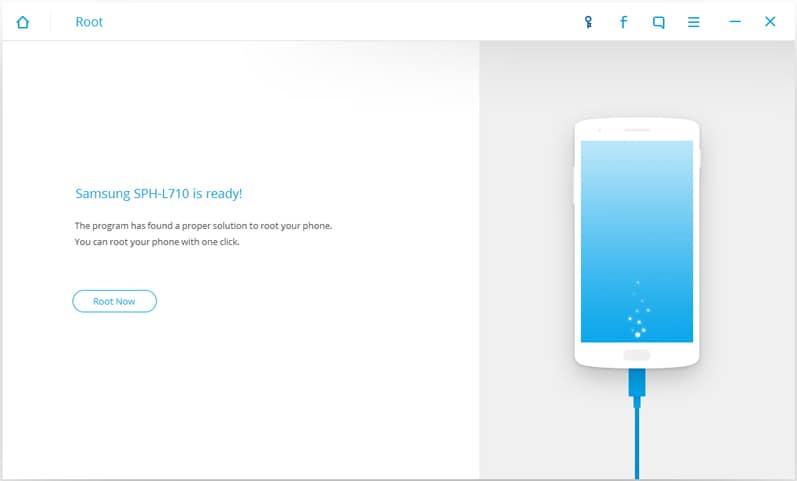
Als het root proces start, verschijnt er een bericht of je het apparaat inderdaad wilt rooten. Tik op Bevestigen om verder te gaan met rooten. In een oogwenk is je Samsung Galaxy S5 dan met succes geroot.
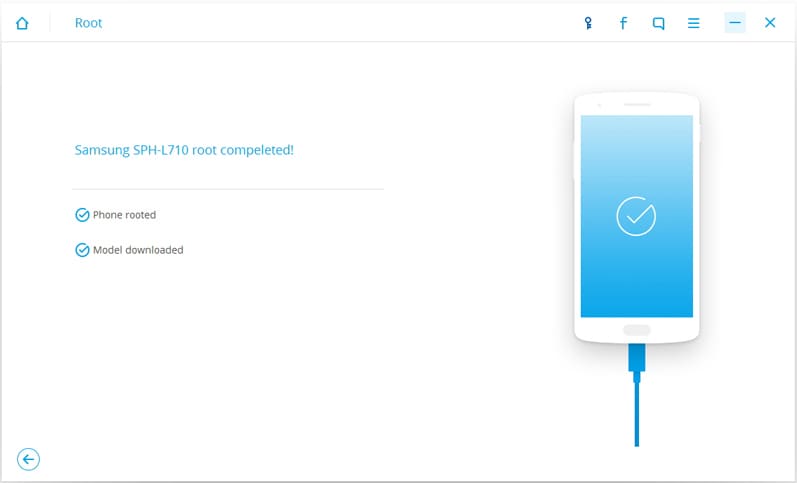
CF-Auto Root is een van de beste rooting tools voor Samsung Galaxy apparaten. Het gebruik van deze root tool is makkelijk, flash gewoon het CF-Auto-Root pakket als “PDA” in ODIN terwijl je Galaxy S5 download mode is, dan zal de CF-Auto-Root voor de rest zorgen. Dit root pakket zal SuperSU binary en APK en de stock herstel installeren.

Het CF-Auto-Root bestand is compatibel met Galaxy S5 en het flashen op een onjuiste variant kan het apparaat verstenen. Zoek het modelnummer van de telefoon op door naar Instellingen te gaan.
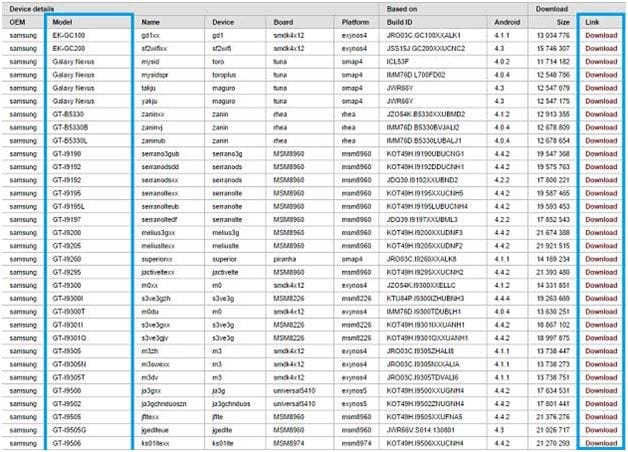
Stap 1. Pak het gedownload root pakket uit op je PC voor het bestand met de .tar.md5 extensie.
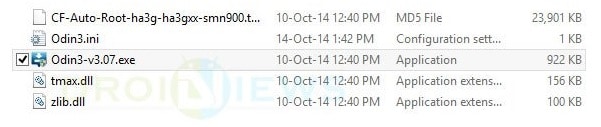
Stap 2. Schakel de Samsung Galaxy S5 uit en zet het in de Download mode door het indrukken van de Home, Power en Volume Down knoppen tot de constructie Android robot in een driehoek op het scherm van de telefoon verschijnt. Druk de Power knop weer in en houd het vast om in Download mode te gaan.
Stap 3. Zorg ervoor dat de Galaxy S5 USB drivers zijn geinstalleerd op de computer.
Stap 4. Activeer Odin op je PC.
Stap 5. Verbind de Galaxy S5 met de PC met een USB kabel. Als de Galaxy S5 met succes is verbonden wordt een van de COM boxes blauw met het COM poort number. Deze stap kan even duren.
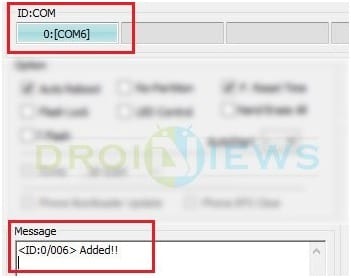
Stap 6. Klik in Odin op de AP knop en selecteer het uitgepakte .tar.md5 bestand.
Stap 7. Zorg ervoor dat de Auto-reboot en Fabriek Reset Time optie niet zijn geselecteerd in Odin.
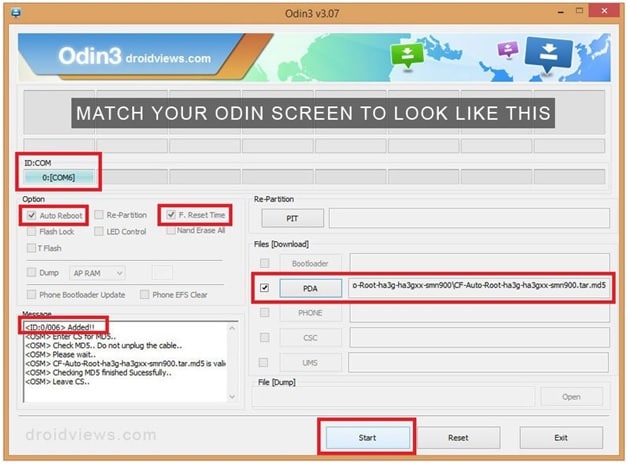
Stap 8. Bevestig dat alles ok is en druk op de Start knop in Odin om het installatie proces te starten. Dit duurt een paar minuten om te voltooien.
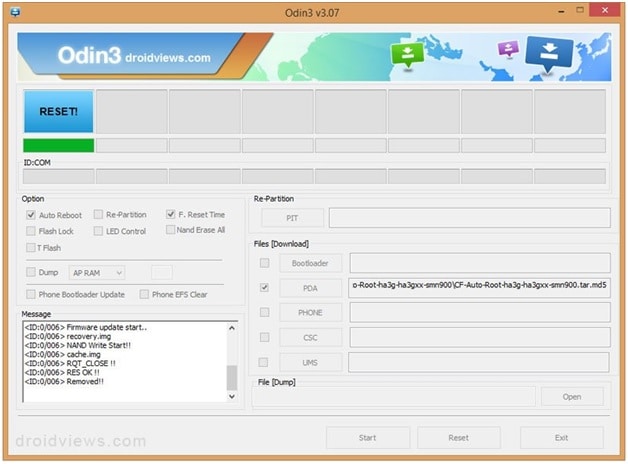
Stap 9. Als het installatie proces klaar is, reboot de telefoon in de herstel mode en installeer het root pakket. De ID: COM box wordt blauw.
Stap 10. Unplug de telefoon van de computer als het startscherm verschijnt.
Opmerking:
Soms boot de telefoon niet in herstel en root het apparaat, in dit geval doe het hele proces opnieuw. Als je merkt dat de telefoon nog niet geroot is, voer het proces nogmaala uit met deze gids, maar controleer deze keer dat de Reboot optie in Odin niet gemarkeerd is. Haal de batterij eruit om de telefoon gedwongen uit te schakelen. Druk tegelijkertijd op de Volume Up, Home en Power knoppen om de telefoon te booten in herstel recovery mode. Dat zal het installatie proces initieren om de telefoon te rooten.
Het rooten van je Samsung Galaxy S5 heeft een aantal voordelen. Dit is de supergebruiker mogelijkheid op het apparaat. Je telefoon kan meer uitvoeren dan normaal. Voor andere apparaten, d.w.z. voor apparaten die vergrendeld zijn, kun je overwegen de boot-loader te gebruiken om je apparaat te ontgrendelen voor het te rooten.

Aug 08,2017 18:25 pm / Geplaatst door Jane Lunes voor Root
Product-verwante vragen? Spreek rechtstreeks naar ons ondersteuning Team >>
 Praktische Gids: Hoe een HTC One M8 Rooten in Stappen
Praktische Gids: Hoe een HTC One M8 Rooten in Stappen  Volledige Gids voor Root Genius en het Beste Alternatief
Volledige Gids voor Root Genius en het Beste Alternatief  Top 50 Beste Root Apps voor Android
Top 50 Beste Root Apps voor Android  Volledige Gids voor KingoRoot en het Beste Alternatief
Volledige Gids voor KingoRoot en het Beste Alternatief  Top 7 Android Scherm Recorders NO ROOT
Top 7 Android Scherm Recorders NO ROOT  Zaken die Je Moet Weten voor het Rooten van Je Android Telefoon
Zaken die Je Moet Weten voor het Rooten van Je Android Telefoon